Chrome kullananlar... Yeni dönem başlıyor!

Google'ın popüler internet tarayıcısı Chrome kullanarak internete giren kullanıcılar için yeni dönem başlıyor.
Chrome kullananlar artık tarayıcının bu özelliğini artık hiçbir şekilde kullanamayacak.
Google'ın Chrome tarayıcısı, 2013'ten beri Mac, Windows ve Linux platformlarında bağımsız uygulamaları destekliyor, fakat bu durum değişiyor. Firma tarafından yapılan duyuruya göre Chrome bu uygulamalara verdiği desteği aşamalı olarak durduruyor.
Bu hamlenin ardında yatan ana motivasyon ise Google'ın Chrome tarayıcıyı basitleştirme ve geliştiricileri daha standartlaştırılmış web uygulamalarına yönlendirme bağlamında aldığı kararlar.
Chrome'un web uygulamalarının da kendilerine ayrılan pencerede daha küçük uygulamaları simüle etme açısından oldukça iyi bir iş çıkardıklarını söyleyebiliriz. Uygulamaları çalıştırmadan önce elbette Chrome'u açmış olmanız gerekiyor fakat söz konusu web uygulamalarının tarayıcıdan bağımsız bir hava oluşturdukları hissediliyor.
Şimdi de Chrome'un gizli özelliklerini ortaya çıkarıyoruz. Bakın Chrome'da çok az insanın bildiği neler var neler? İşte Chrome kullanan herkesin bilmesi gereken gizli özellikler...
Bir bakışta tüm sayfalar
Chrome, sade görünümlü bir web tarayıcısı ve bu yüzden tüm işlevlerini bir anda kullanıcının önüne sermiyor. Ek işlev ve ayarları görebilmek için ise adres çubuğuna chrome://about/ yazmanız yeterli.
Yeni işlevleri etkinleştirin
Adres çubuğuna chrome://flags yazarak grafik hızlandırma gibi Chrome'un deneysel işlevlerini etkin hale getirebilirsiniz. Bu sayfadaki işlevleri kullanırken dikkat edin - henüz geliştirilme aşamasında olan bu işlevler, eksik çalışabilir veya tarayıcınızın kararlılığını olumsuz etkileyebilir.
İndirmeye baştan başlamayın
"İndirmeyi Devam Ettirme seçeneğini etkinleştir" ayarını etkin hale getirdiğinizde Chrome, yarıda kalan indirmelerinizi kaldığı yerden sürdürebilecek.
Chrome indirme yöneticisi
İndirmelerinizi durduğunuzda veya bağlantı kesildiğinde, indirme yöneticisinde "Sürdür" düğmesini göreceksiniz.
Uzantılara hızlı erişim
chrome://extensions yazarak yüklü tüm uzantıları kontrol edebilir ve yapılandırabilirsiniz.
Geçmiş
chrome://history yazdığınızda web tarayıcısı geçmişinizi bir bakışta görebileceksiniz.
İndirmeleri görün
Adres çubuğuna chrome://downloads yazarsanız, tüm indirmelerinizi bir liste halinde göreceksiniz.
Yer işaretlerini yönetin
chrome://bookmarks kısayoluyla yer imi yöneticisine hızla ulaşabilirsiniz.
Hızlı ayarlar
chrome://settings komutuyla Chrome ayarlarına çabucak ulaşmanız mümkün.
Bellek kullanımı
Chrome'un sekmeleri, uzantıları ve eklentileri ne kadar RAM kullanıyor? about:memory komutuyla öğrenebilirsiniz.
DNS kayıtlarını görün
chrome://dns/ komutunu kullanarak ön-bellekteki DNS kayıtlarını görebilirsiniz.
Eklenti listesi
Flash'ın hangi sürümü yüklü? Chrome içerisinde ayrı bir PDF eklentisi yüklü mü, yoksa Google'ın entegre işlevini mi kullanıyorsunuz? chrome://plugins sayesinde bu soruları ve eklentiler hakkındaki diğer soruları cevaplandırabilirsiniz.
Önbellekteki dosyaları görün
chrome://cache komutuyla web tarayıcınızın ön-belleğindeki tüm öğeleri görebilirsiniz.
Tarayıcı eşitleme
Chrome'u birden fazla cihazınızda kullanıyor ve eşitleme işlevinden faydalanıyorsanız, chrome://sync ile ilginç bilgiler edinebilirsiniz.
Chrome'un çarkları
chrome://histograms komutunu kullanarak Chrome'un dahili istatistiklerine ulaşabilirsiniz. Burada örneğin "otomatik tamamlama ne kadar iyi çalıştı?" ve "sunucu adlarını çözerken kaç kez hata oluştu?" gibi soruların cevaplarını bulabilirsiniz.
Sürüm detayları
Sisteminizde Chrome'un hangi sürümü yüklü? Hangi kanaldasınız, beta mı, developer mı, yoksa Canary mi? chrome://version sayesinde öğrenebilirsiniz.
Ağ bilgisi
DNS, proxy'ler, soketler ve diğer ağ detayları, about:net-internals komutu sayesinde ortaya çıkıyor.
Detaylı testler
net-internals altında (veya chrome://net-internals/#dns komutunu kullanarak) DNS ayarlarınızı gözden geçirebilirsiniz.
Site testleri
Chrome'un düzgün yüklenmeyen web sitelerini test etmeye ve sorunları bulmaya yönelik bir işlevi de bulunuyor.
Bant genişliği kontrolü
Chrome'un internet bağlantınızı ne kadar verimli kullandığını Timeline sayesinde görebilirsiniz.
29 Ağustos 2016 12:41
DİĞER HABERLER
-
 Almanya'da koalisyon direkten döndü!
Almanya'da koalisyon direkten döndü!
-
 AB Elon Musk'ın X platformuna 120 milyon euro ceza kesti
AB Elon Musk'ın X platformuna 120 milyon euro ceza kesti
-
 Sistemli planlı ve bilinçli hareket
Sistemli planlı ve bilinçli hareket
-
 Gündemden düşmeyen ölümde şok iddia: 'Güll'nün itildiği görüntüler ortaya çıktı'
Gündemden düşmeyen ölümde şok iddia: 'Güll'nün itildiği görüntüler ortaya çıktı'
-
 Tanınmış televizyon spikerlerine uyuşuturucu gözaltısı
Tanınmış televizyon spikerlerine uyuşuturucu gözaltısı
-
 İngiltere'de patlayıcı madde paniği: 200'den fazla ev tahliye edildi
İngiltere'de patlayıcı madde paniği: 200'den fazla ev tahliye edildi